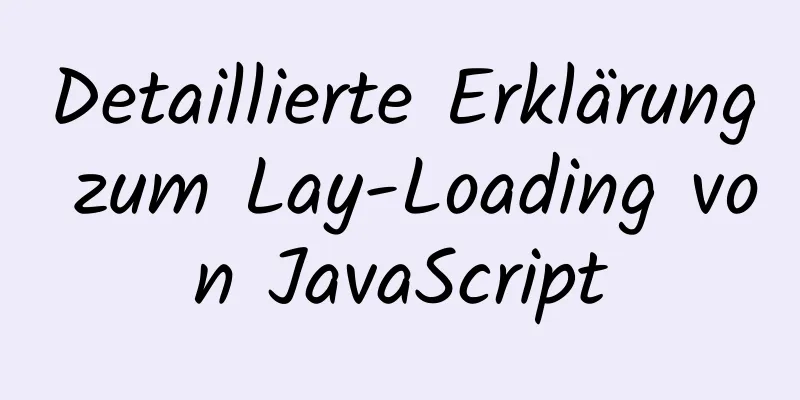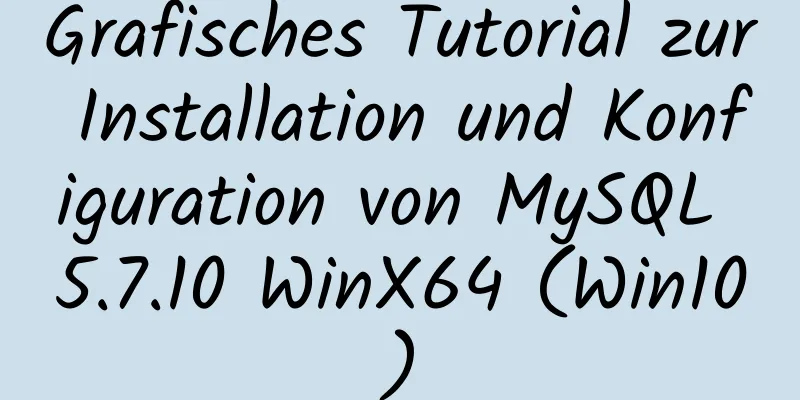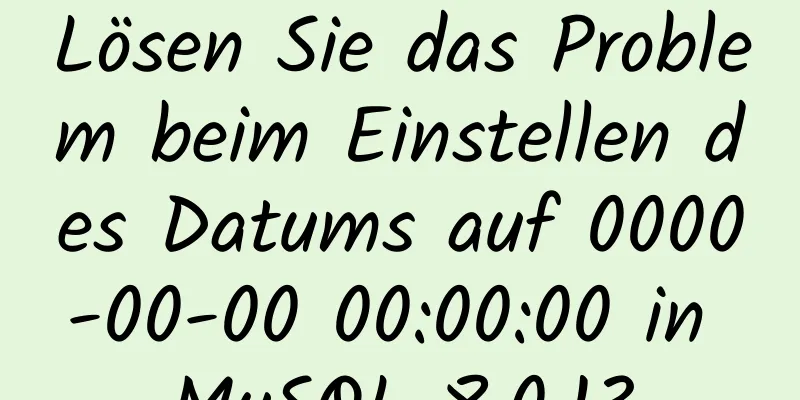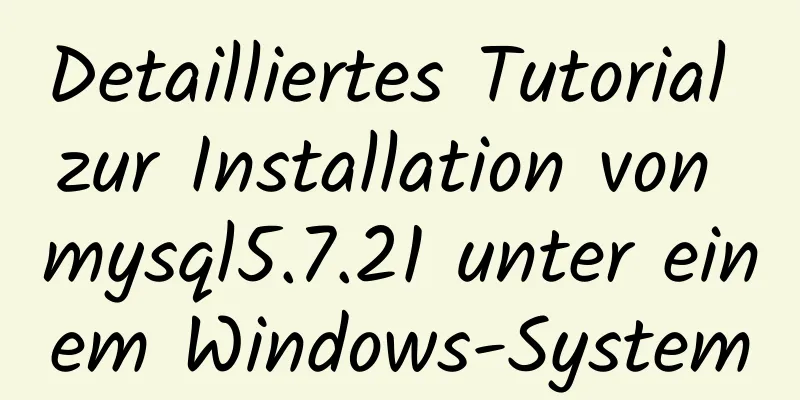Eine sehr detaillierte Erklärung des Linux DHCP-Dienstes

1. DHCP-Dienst (Dynamic Host Configuration Protocol)1. Hintergrund1. Manuelle Einstellungen sind arbeitsintensiv und konfliktanfällig 2. Die Verwendung von DHCP kann den Arbeitsaufwand reduzieren und Adresskonflikte vermeiden 2. Übersicht
1. IP-Adressen an Computer im gleichen Netzwerksegment zuweisen – DHCP 2. IP-Adressen an Computer in einem anderen Netzwerksegment zuweisen – DHCP-Relay
3. Vorteile1. Reduzieren Sie die Arbeitsbelastung der Administratoren 2. Vermeiden Sie mögliche Eingabefehler 3. Vermeiden Sie IP-Adresskonflikte 4. Beim Ändern des IP-Adresssegments muss die IP-Adresse jedes Benutzers nicht neu konfiguriert werden 5. Verbesserte Auslastung der IP-Adressen 6. Bequeme Client-Konfiguration 4.DHCP-NachrichtentypNehmen wir als Beispiel die Jobsuche: DHCP Discover – Die vom Client verwendete Nachricht, um den DHCP-Server zu finden. Ich sende meinen Lebenslauf an das Unternehmen, um einen Job zu finden. DHCP-Angebot – Die Nachricht, die vom DHCP-Server verwendet wird, um auf die DHCP-Discover-Nachricht zu antworten. Die Nachricht enthält verschiedene Konfigurationsinformationen wie IP-Adresse, DNS usw. Das Unternehmen hat mir nach Erhalt meines Lebenslaufs ein Angebot geschickt. DHCP-Anforderung – Der Client fordert eine Konfigurationsbestätigung oder eine Verlängerung des Leasingvertrags an. Ich werde nach Erhalt des Angebots eine Bestätigung an das Unternehmen senden. DHCP ACK – die Bestätigungsantwort des Servers auf die Anforderungsnachricht. Das Unternehmen hat gesagt, dass es mir gut geht und ich zur Arbeit kommen kann. Ich habe einen Job gefunden. 5.DHCP-Zuweisungsmethode ①Automatische Zuordnung: 2. DHCP-Server installieren1.DHCP-Serversoftware
Hauptkonfigurationsdatei: /etc/dhcpd.conf Programme ausführen: /usr/sbin/dhcpd, usr/sbin/dhcrelay 2. Hauptkonfigurationsdatei
ddns-update-style zwischenzeitlich; #Globale Konfigurationsparameter......
Subnetz 192.168.0.0 Netzmaske 255.255.255.0 { #Subnetz Das Obige sind alles globale Konfigurationsparameter; Netzwerksegmentdeklaration (Netzwerksegment, Subnetzmaske, Standard-Gateway-Adresse)
Option Router 192.168.0.1; #Konfigurationsoptionen......
Standard-Lease-Time 21600; #Parameter konfigurieren Host ns {
......
feste Adresse 207.175.42.254; #Host-Deklaration (eine IP für den Host festlegen)
}
}
Bereichsparameter: Legen Sie den IP-Adresspool für die Zuweisung fest Option Subnetzmaske Parameter: Legen Sie die Subnetzmaske des Clients fest Option Router-Parameter: Legen Sie die Standard-Gateway-Adresse des Clients fest 3. Konfigurationsschritte1. Verwenden Sie DHCP, um PCs dynamisch IP-Adressen zuzuweisen① eNSPDas experimentelle Topologiediagramm sieht wie folgt aus Hinweis: Eine Verbindung über ein serielles Kabel ist erst nach der Konfiguration von „Cloud“ möglich.
<Huawei>Terminalmonitor rückgängig machen <Huawei>Systemansicht [L2-SW1]Benutzeroberfläche Konsole 0 [L2-SW1-ui-console0]Leerlauf-Timeout 0 0 [L2-SW1-ui-console0]beenden [L2-SW1]VLAN-Batch 10 20 100 [L2-SW1]Schnittstelle Ethernet 0/0/1 [L2-SW1-Ethernet0/0/1]Port-Link-Typ-Zugriff [L2-SW1-Ethernet0/0/1]Port-Standard-VLAN 10 [L2-SW1-Ethernet0/0/1]beenden [L2-SW1]Schnittstelle Ethernet 0/0/2 [L2-SW1-Ethernet0/0/2]Port-Link-Typ-Zugriff [L2-SW1-Ethernet0/0/2]Port-Standard-VLAN 20 [L2-SW1-Ethernet0/0/2]beenden [L2-SW1]Schnittstelle Ethernet 0/0/3 [L2-SW1-Ethernet0/0/3]Port-Link-Typ-Zugriff [L2-SW1-Ethernet0/0/3]Port-Standard-VLAN 100 [L2-SW1-Ethernet0/0/3]beenden [L2-SW1]Schnittstelle Ethernet 0/0/4 [L2-SW1-Ethernet0/0/4]Port-Link-Typ-Zugriff [L2-SW1-Ethernet0/0/4]Port-Standard-VLAN 100 [L2-SW1-Ethernet0/0/4]beenden [L2-SW1]Schnittstelle GigabitEthernet0/0/1 [L2-SW1-GigabitEthernet0/0/1]Port-Link-Typ Trunk [L2-SW1-GigabitEthernet0/0/1]Port-Trunk zulassen-passen VLAN 10 20 100 [L2-SW1-GigabitEthernet0/0/1]beenden
<Huawei>Terminalmonitor rückgängig machen <Huawei>Systemansicht [Huawei]sysname L3-SW2 [L3-SW2]Benutzeroberfläche Konsole 0 [L3-SW2-ui-console0]Leerlauf-Timeout 0 0 [L3-SW2-ui-console0]beenden [L3-SW2]vlan Stapel 10 20 100 [L3-SW2]Schnittstelle GigabitEthernet0/0/1 [L3-SW2-GigabitEthernet0/0/1]Port-Link-Typ Trunk [L3-SW2-GigabitEthernet0/0/1]Port-Trunk zulassen-passen VLAN 10 20 100 [L3-SW2-GigabitEthernet0/0/1]beenden [L3-SW2]Schnittstelle Vlanif 10 [L3-SW2-Vlanif10]IP-Adresse 192.168.10.1 255.255.255.0 [SW2-Vlanif20]un sh [L3-SW2]Schnittstelle Vlanif 20 [L3-SW2-Vlanif20]IP-Adresse 192.168.20.1 255.255.255.0 [SW2-Vlanif20]un sh [L3-SW2]Schnittstelle Vlanif 100 [L3-SW2-Vlanif100]IP-Adresse 192.168.100.1 255.255.255.0 [SW2-Vlanif20]un sh [SW2-Vlanif100]int g0/0/1 [SW2-GigabitEthernet0/0/1]Port-Link-Typ Trunk [SW2-GigabitEthernet0/0/1]Port-Trunk zulassen-passen VLAN alle
[L3-SW2]dhcp enable ##DHCP-Funktion aktivieren [L3-SW2]interface Vlanif 10 ##Die IP der virtuellen Schnittstelle konfigurieren, den DHCP-Relay-Modus auswählen und anfordern, auf die IP des DHCP-Servers zu verweisen [L3-SW2-Vlanif10]DHCP-Auswahl-Relay [L3-SW2-Vlanif10]DHCP-Relay-Server-IP 192.168.100.100 [L3-SW2-Vlanif10]beenden [L3-SW2]Schnittstelle Vlanif 20 [L3-SW2-Vlanif20]DHCP-Auswahl-Relay [L3-SW2-Vlanif20]DHCP-Relay-Server-IP 192.168.100.100 [L3-SW2-Vlanif20]beenden [L3-SW2]Schnittstelle Vlanif 100 [L3-SW2-Vlanif100]DHCP-Auswahl-Relay [L3-SW2-Vlanif100]DHCP-Relay-Server-IP 192.168.100.100 [L3-SW2-Vlanif100]beenden ②Virtuelle Maschine
[root@xjj ~]# yum -y installiere dhcp Geladene Plugins: fastestmirror, langpacks Spiegelgeschwindigkeiten aus zwischengespeicherter Hostdatei laden Paket 12: dhcp-4.2.5-58.el7.centos.x86_64 wurde installiert und ist die neueste Version. Es ist keine Verarbeitung erforderlich. [root@xjj ~]# cd /etc/dhcp/ ##Die Konfigurationsdatei von dhcp ist /etc/dhcp/dhcpd.conf [root@xjj dhcp]# ls dhclient.d dhclient-exit-hooks.d dhcpd6.conf dhcpd.conf-Skripte [root@xjj dhcp]# less dhcpd.conf ##Überprüfen Sie den Inhalt [root@xjj ~]# cd /usr/share/doc/dhcp-4.2.5/ Gehen Sie in dieses Verzeichnis, um die DHCP-Konfigurationsvorlage zu finden [root@xjj dhcp-4.2.5]# ls ##“dhcpd.conf.example” dhcpd6.conf.beispiel dhcpd.conf.beispiel ldap [root@xjj dhcp-4.2.5]# cp dhcpd.conf.example /etc/dhcp/dhcpd.conf ##Überschreiben Sie die Vorlage in /etc/dhcp/dhcpd.confcp: Möchten Sie „/etc/dhcp/dhcpd.conf“ überschreiben? j [root@xjj ~]# cd /etc/dhcp/ ##Zurück zum Verzeichnis /etc/dhcp [root@xjj dhcp]# ls dhclient.d dhclient-exit-hooks.d dhcpd6.conf dhcpd.conf-Skripte [root@xjj dhcp]# less dhcpd.conf ##Zeigen Sie die Konfigurationsdatei an und fahren Sie mit dem nächsten Bearbeitungsschritt fort Bearbeiten Sie die DHCP-Konfigurationsdatei
[root@xjj dhcp]# systemctl stop firewalld se[root@jj dhcp]# setenforce 0 ##Denken Sie daran, die Netzwerkkarte neu zu starten! [root@xjj dhcp]# systemctl restart dhcpd [root@xjj dhcp]# ping 192.168.100.1 ...ausgelassen[root@xjj dhcp]# ping 192.168.10.1 ...ausgelassen[root@xjj dhcp]# ping 192.168.20.1 ...leicht ③Überprüfung
④Geben Sie zum Testen die Befehlszeile "ipconfig" ein
pc1 und pc2 erfolgreich! ! ! Oben finden Sie eine sehr ausführliche Erklärung der Details des Linux DHCP-Dienstes. Weitere Informationen zum Linux DHCP-Dienst finden Sie in den anderen verwandten Artikeln auf 123WORDPRESS.COM! Das könnte Sie auch interessieren:
|
<<: Mehrere häufig verwendete Single-Page-Anwendungswebsite-Sharing
>>: Implementierung und Optimierung von MySql-Unterabfragen IN
Artikel empfehlen
Was Sie über das Erstellen von MySQL-Indizes wissen müssen
Inhaltsverzeichnis Vorwort: 1. Indexmethode erste...
TypeScript-Lernhinweise: Typeingrenzung
Inhaltsverzeichnis Vorwort Typinferenz Einengung ...
Das Prinzip und die Implementierung der bidirektionalen Bindung in Vue2.x
Inhaltsverzeichnis 1. Implementierungsprozess 2. ...
So lösen Sie das Problem FileZilla_Server:425. Datenverbindung kann nicht geöffnet werden
Bei der Installation von FileZilla Server auf dem...
Zusammenfassung der Verwendung von JavaScript JSON.stringify()
Inhaltsverzeichnis 1. Nutzung 1. Grundlegende Ver...
HTML-Codeanalyse der Textkonvertierungseffekte bei Links- und Rechtsbewegungen
<div ausrichten="zentrieren"> <...
Beispielcode für CSS-Flex-Layout mit automatischem Zeilenumbruch
Um einen Flex-Container zu erstellen, fügen Sie e...
So stellen Sie versehentlich gelöschte Tabellendaten in MySQL wieder her (unbedingt lesen)
Wenn ein Backup vorhanden ist, ist es ganz einfac...
Detaillierte Erklärung, wie Vue-Komponenten Werte untereinander übertragen
Inhaltsverzeichnis Überblick 1. Die übergeordnete...
Der Unterschied zwischen Schlüssel und Index in MySQL
Schauen wir uns zunächst den Code an: ALTER TABLE...
So stellen Sie HTTPS kostenlos auf Tencent Cloud bereit
Als ich kürzlich ein WeChat-Applet schrieb, erfor...
Vergleichstabelle chinesischer und englischer Schriftnamen (einschließlich Founder und Arphic)
In CSS-Dateien sehen wir oft, dass einige Schrift...
Detaillierte Erläuterung der Kubernetes-Pod-Orchestrierung und des Lebenszyklus
Inhaltsverzeichnis K8S Master Grundlegende Archit...
Vue implementiert QR-Code-Scanfunktion (mit Stil)
brauchen: Verwenden Sie Vue, um das Scannen von Q...
Schauen wir uns einige leistungsstarke Operatoren in JavaScript an
Inhaltsverzeichnis Vorwort 1. Null-Koaleszenzoper...